從4/5開始至今快一個月的時間努力吸收Blender各項操作教程內容,基礎學習最後一波,前段時間趁Blender Market的Spring Sale時,先入手了幾款常見熱門推薦的Add Ons,初看也覺得應該對之後作業能有效提升效率。雖然還有好多很酷的特效Add Ons也想買,但感覺短時間還沒進階到那地步,等往後實作的過程中有需要時再來購入使用。
這兩天就再來把這些Add Ons都熟悉一遍~ 之後就要開始來大量創造產出各式模型元件圖/背景圖/影片動畫,看多久之後我能靠這些練習產出物賺到第一筆收入!!
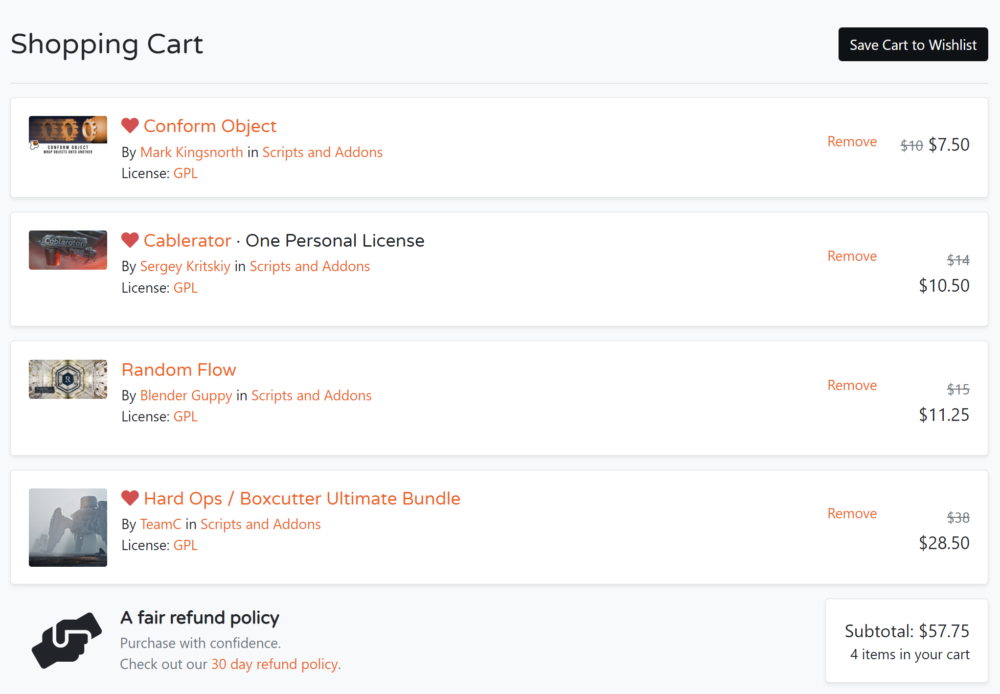
Comform Object
Documentation is at https://conform-object-docs.readthedocs.io/
右鍵
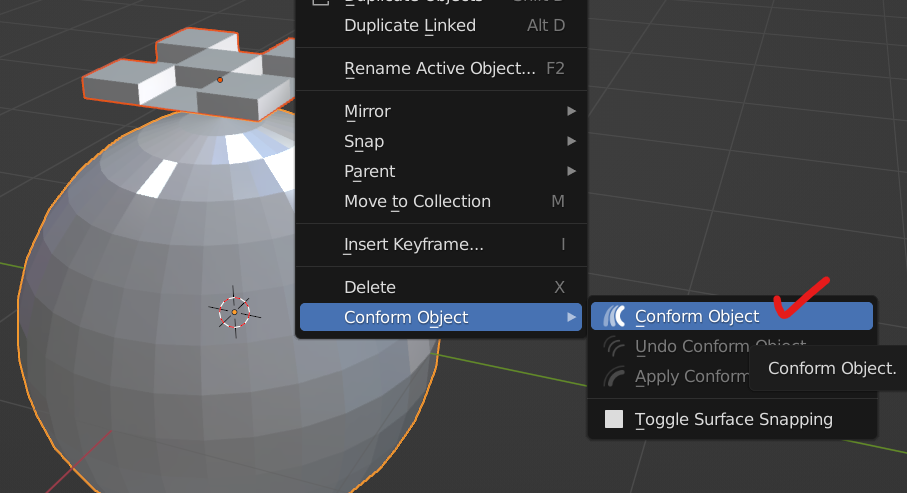
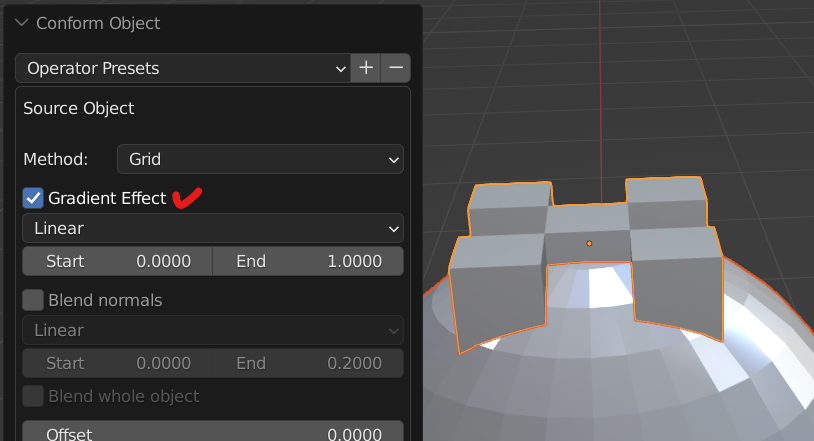
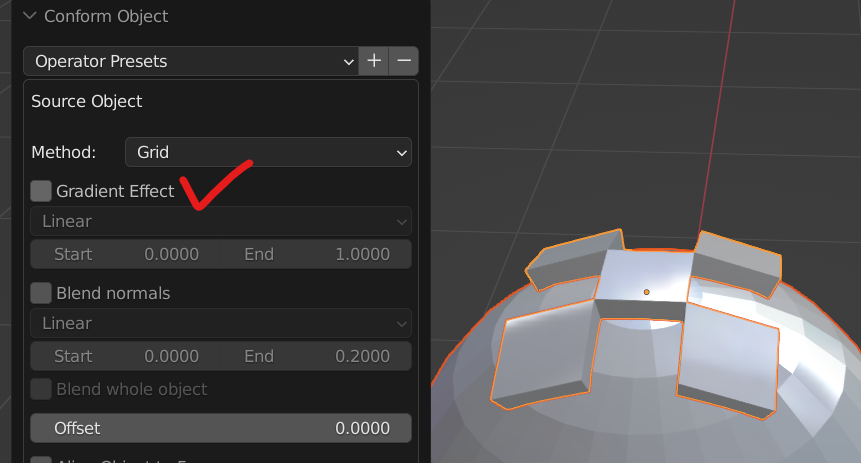
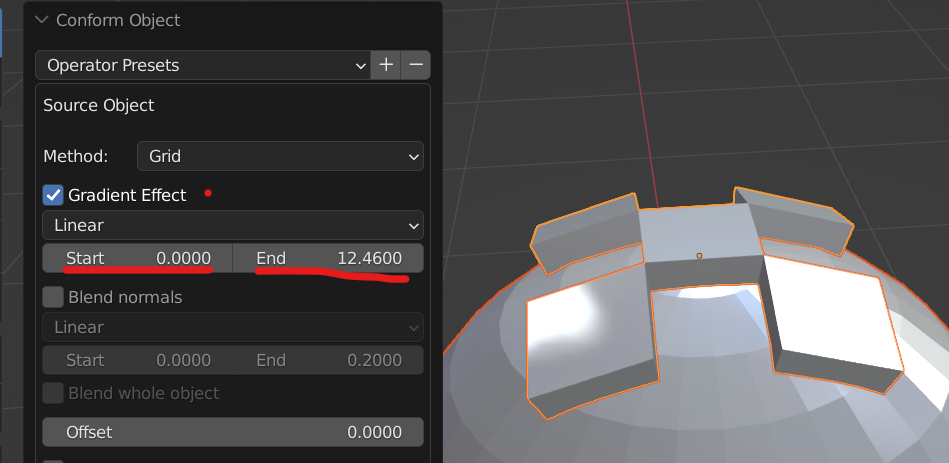
Shift + D 複製物件時,Conform Object的效果並不會被複製過去,需再次重套用。
Apply Conform Object效果,右鍵或是在Modifier處皆可。
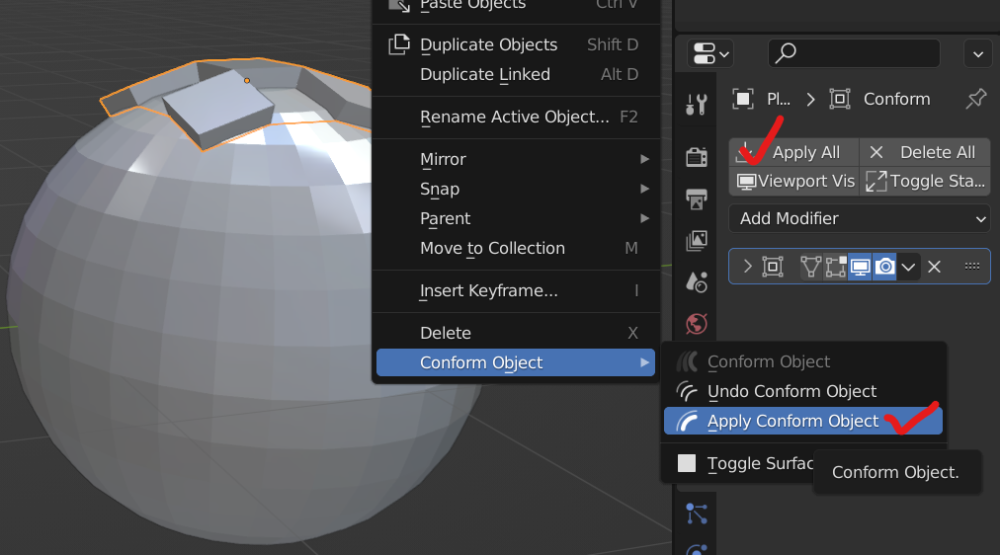

再利用來進行布林運算。Sphere件物套用Boolean Modifier(Target 為Plane物件)。Plane的Viewport Display/Display As設為Bounds。
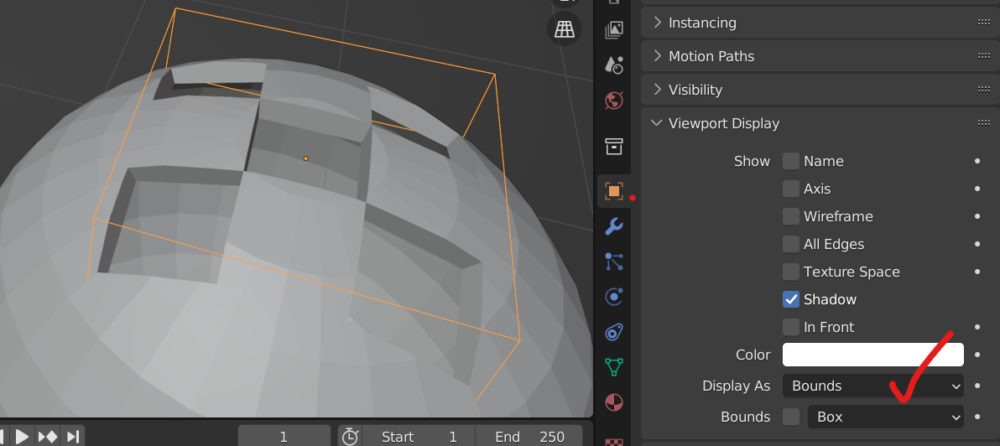
Pivot 要在中間要貼合斜角的位置處。
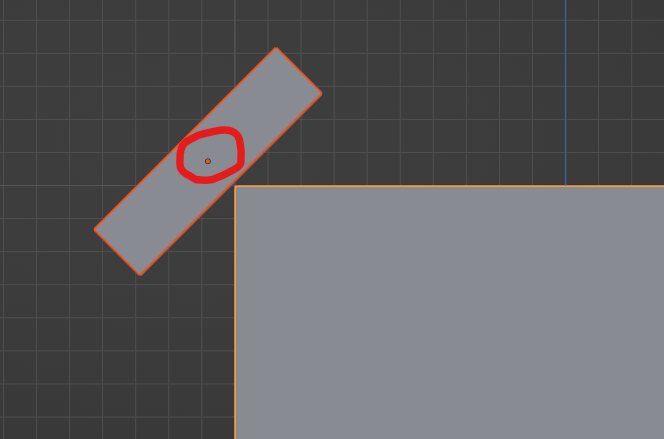
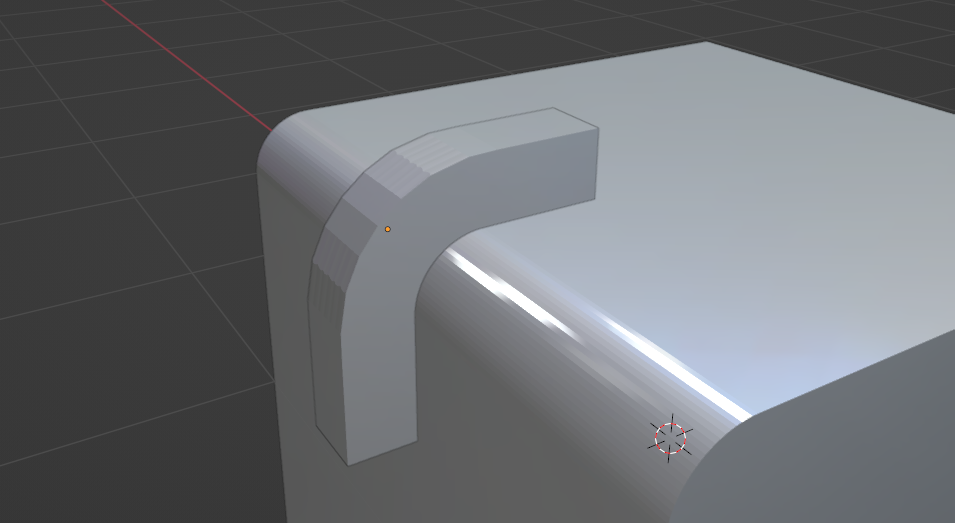
此處R旋轉定在X軸,可移動貼合位置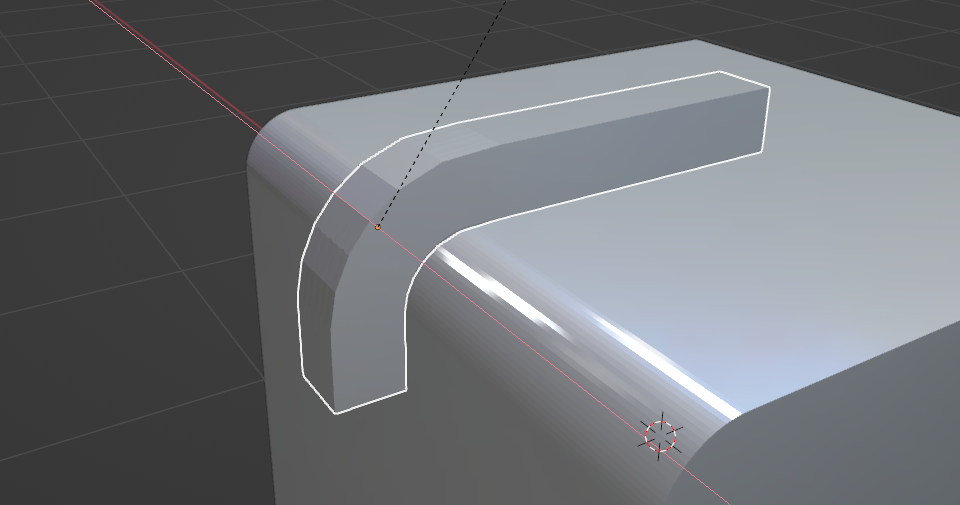
Cablerator
full description: cablerator.readthedocs.io
Shift + Alt + C = Cablerator面板/
Create a Cable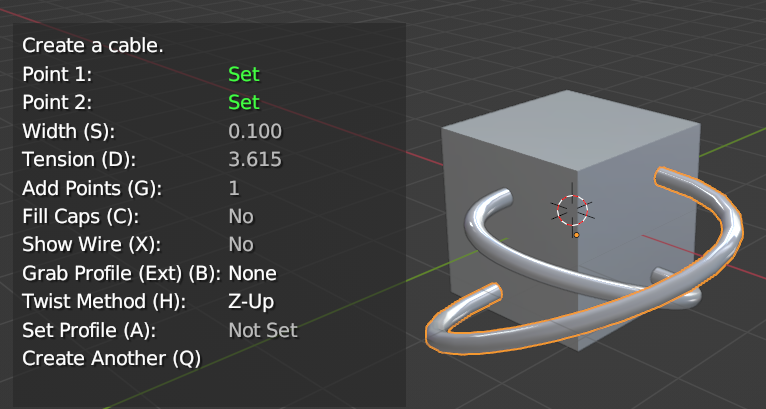
Create a mass from selected Faces。選取多個物件同時進入Edit Mode下/再選取不同的Faces。
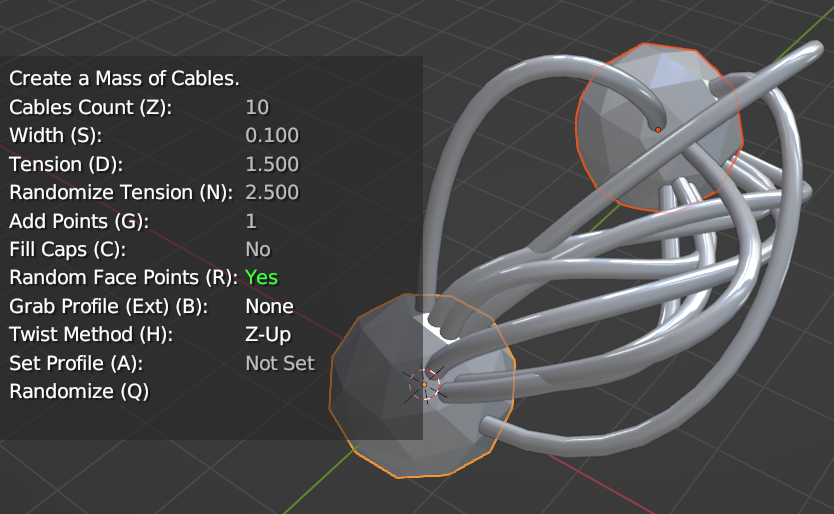
Add Connector
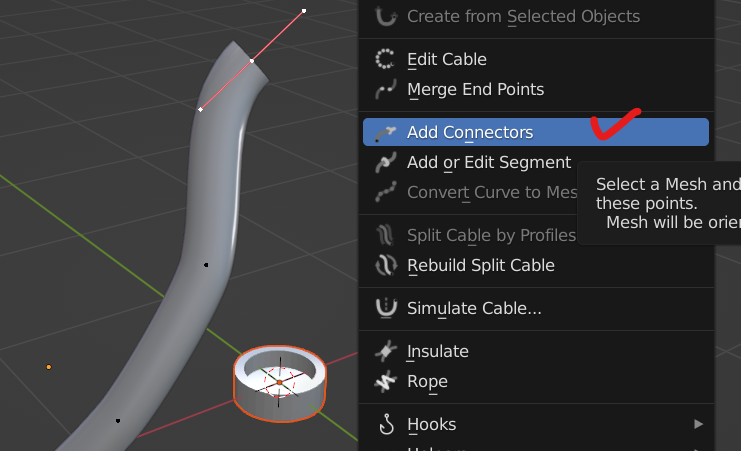 連結的Cable會根著另一物件移動。
連結的Cable會根著另一物件移動。

Add or Edit Segment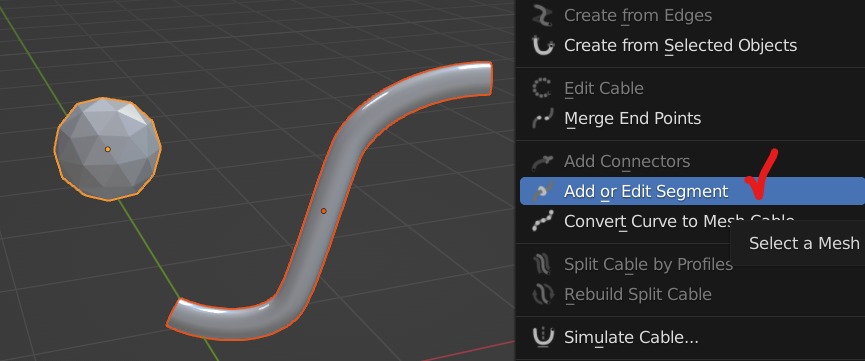
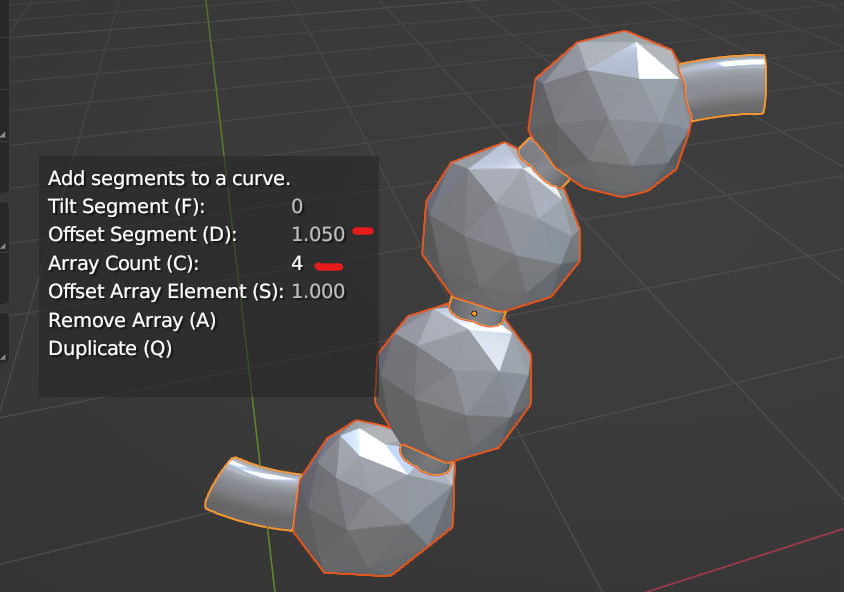
隨時都可以再點選物件再進行修改。
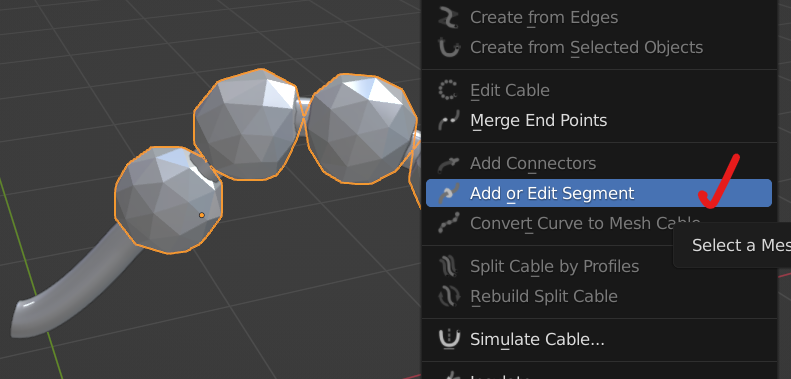
Add Polycurve Circle at 3D Cursor
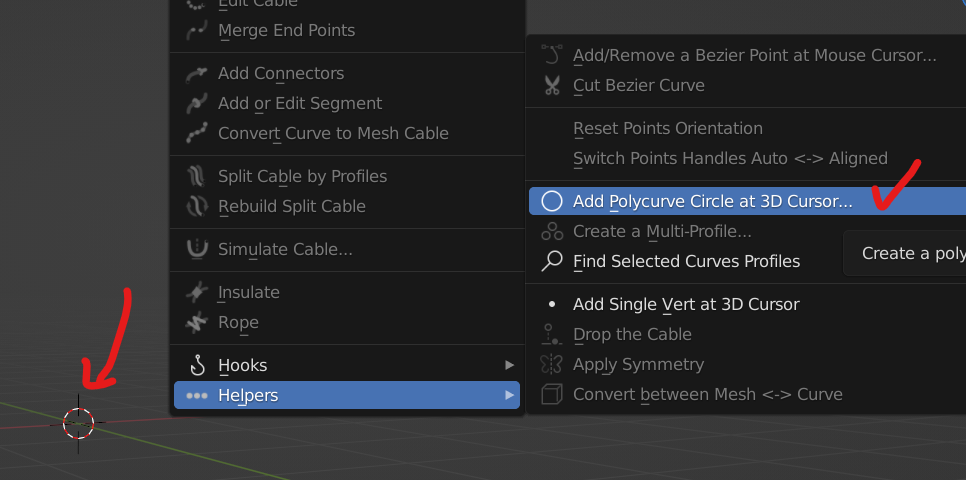
進到Edit Mode,編輯複製等。
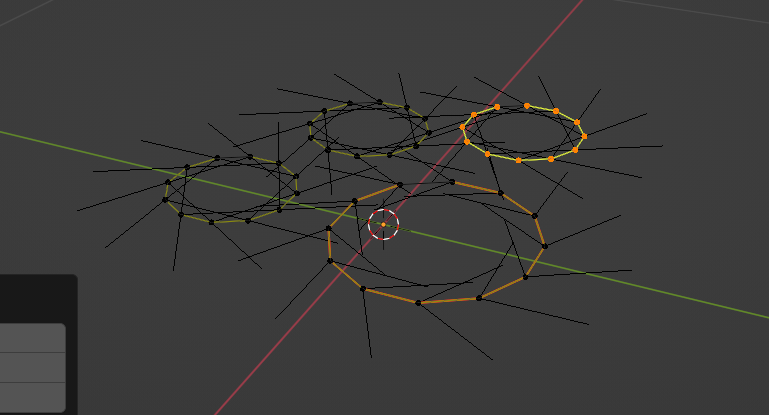
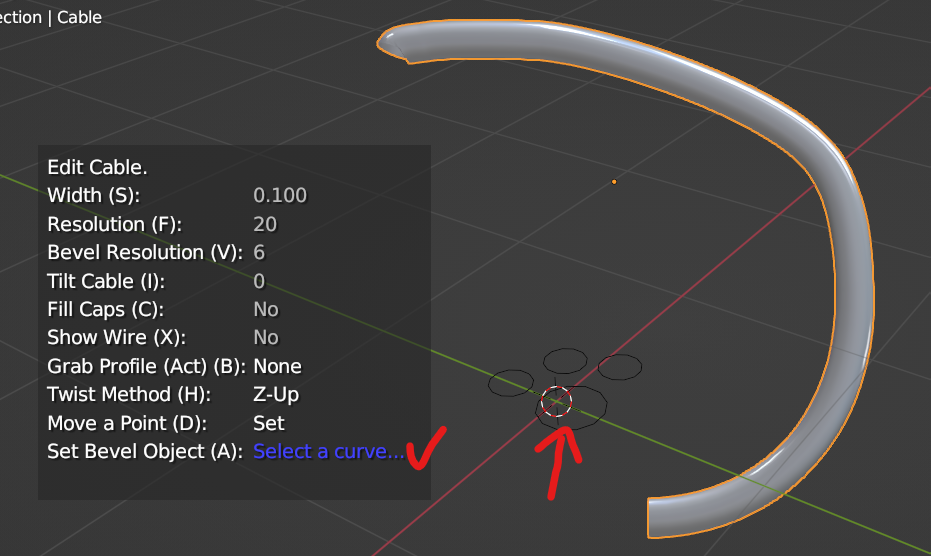
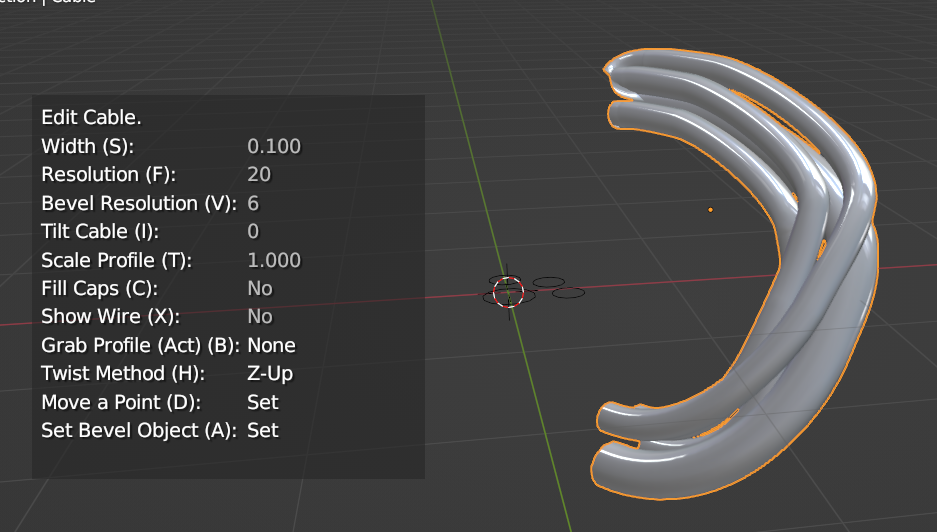
要先選取一個已存在的Polycurve Circle才能Create a Multi-Profile
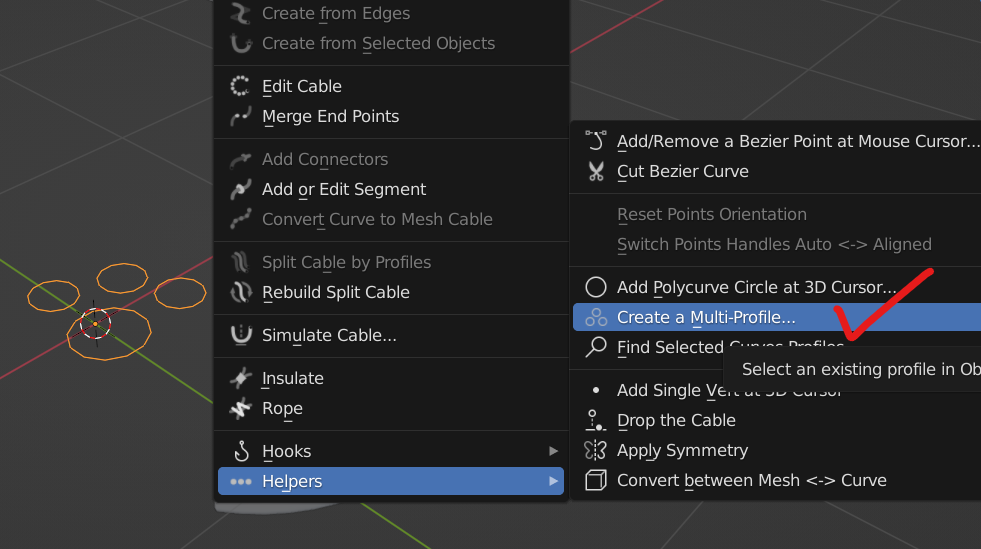
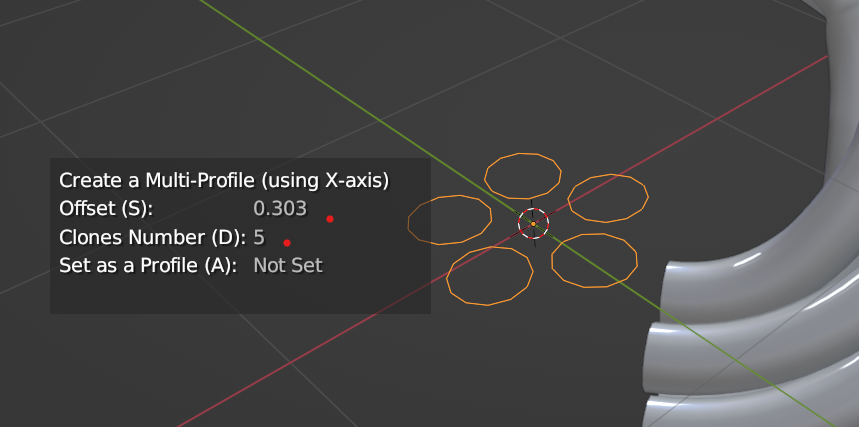
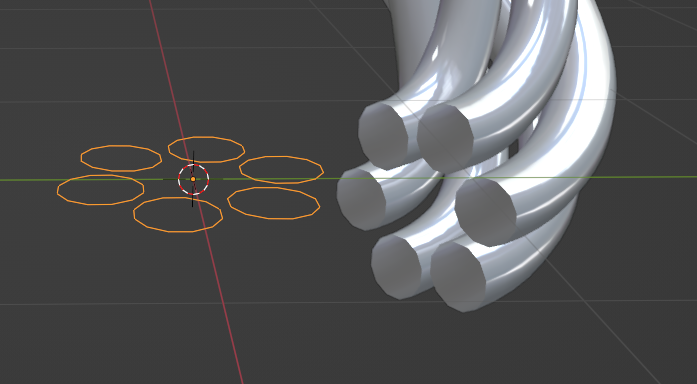
Split Cable by Profiles


Cable Curve線斷上新增Bezier控制點。
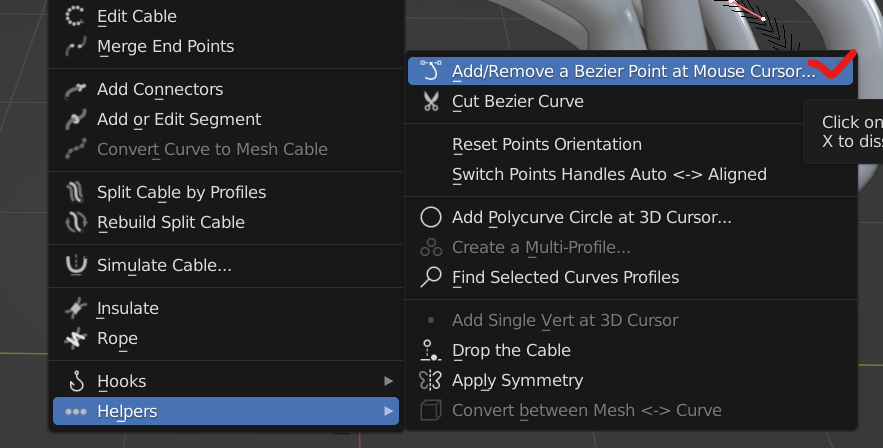
I 設定螺旋纏繞

Drop the Cable

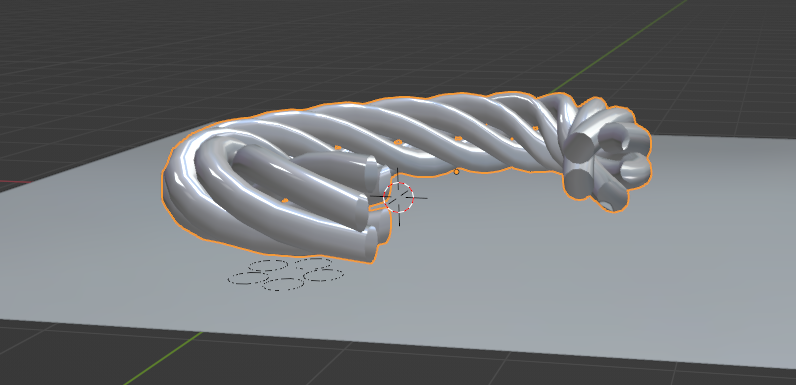
也可在Edit Mode下,選取特定的點進行Drop the Cable。結果只有沒被選取的部分下落貼合地面。
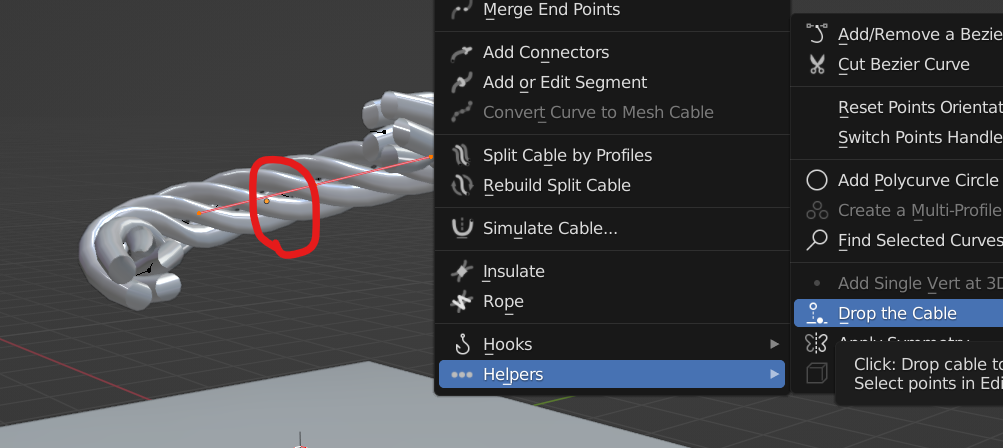
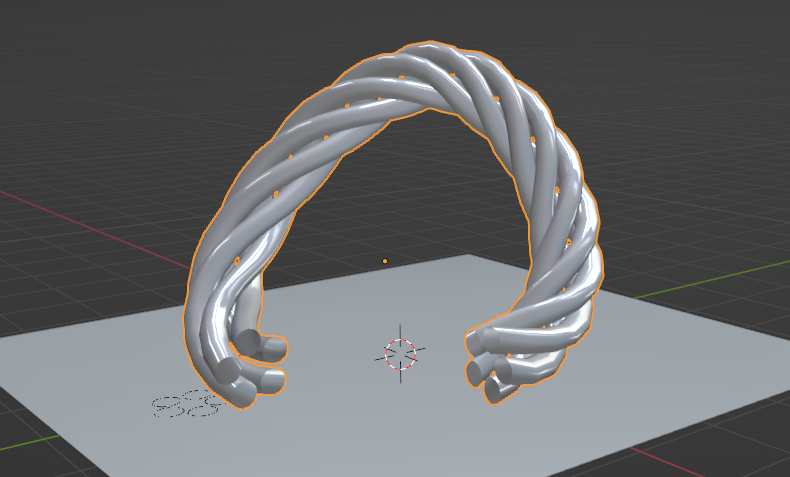
Simulate Cables
模仿Cable自然垂落感設定

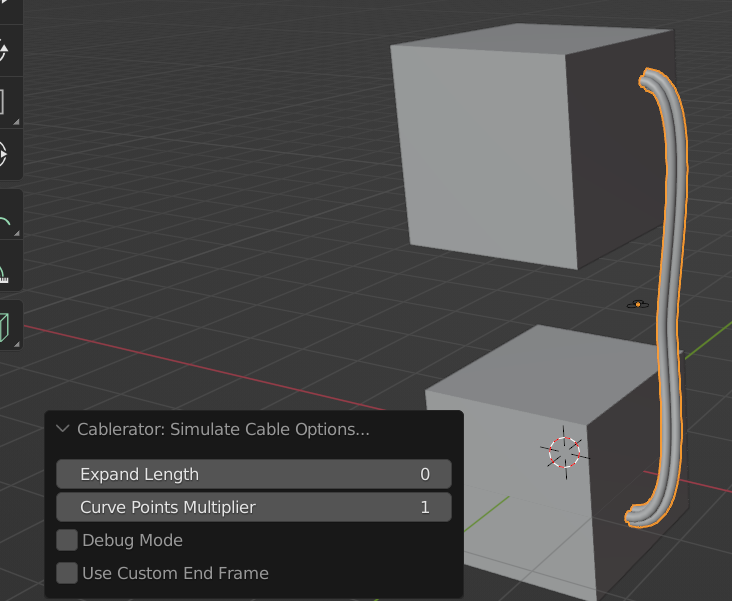
Insulate 製造電纜絕緣層
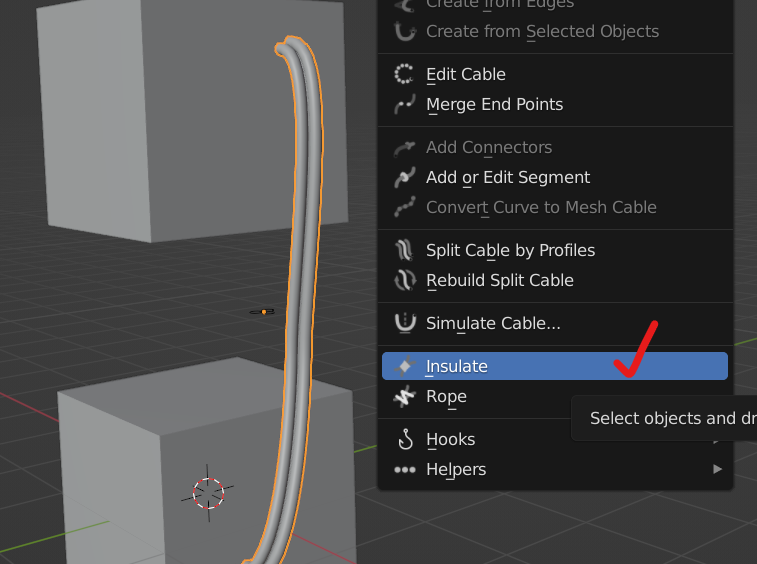
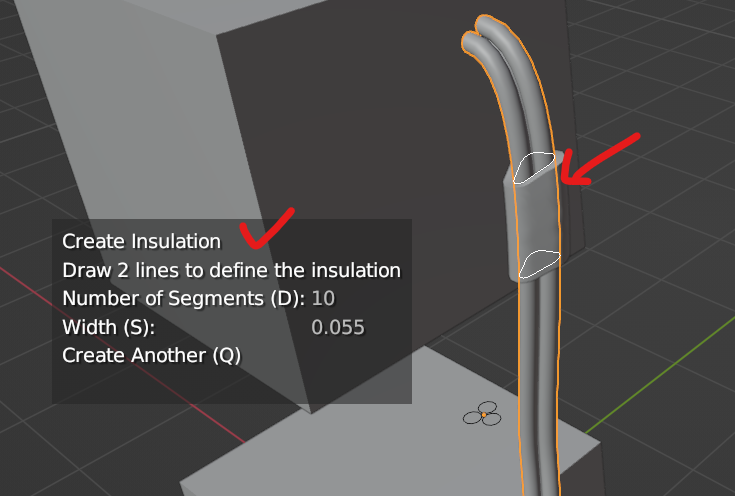
Create Cable from Selected Object
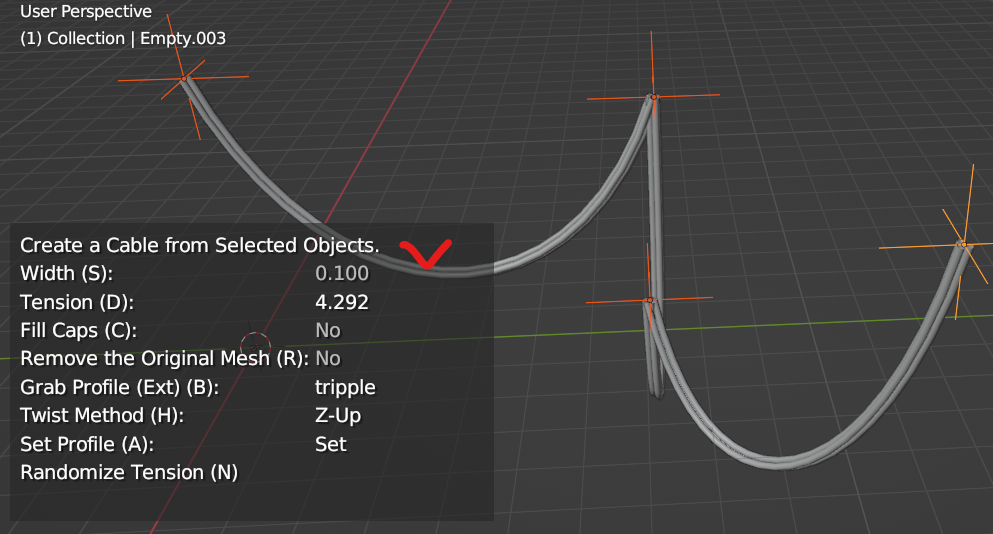
從Curve點延伸Create New Cable Segment
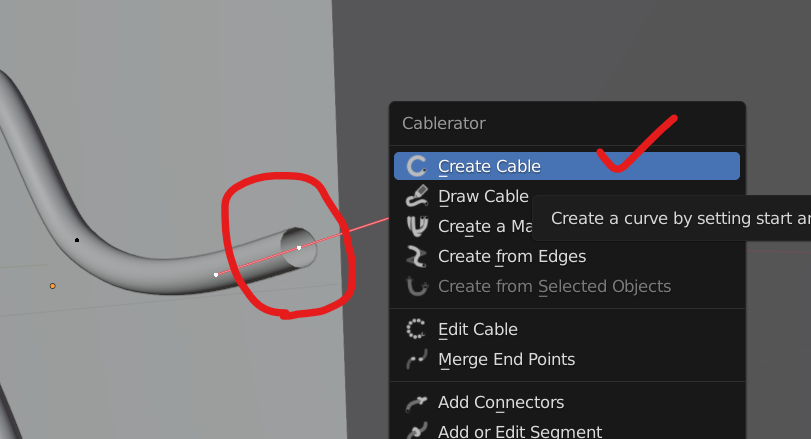


Add or Edit Segment 串連出來的Cable記得一定要Merge所有重複的Vertices。
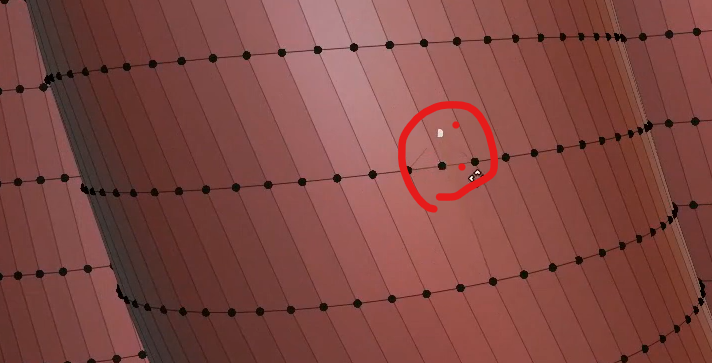 在Modifier裡清除
在Modifier裡清除
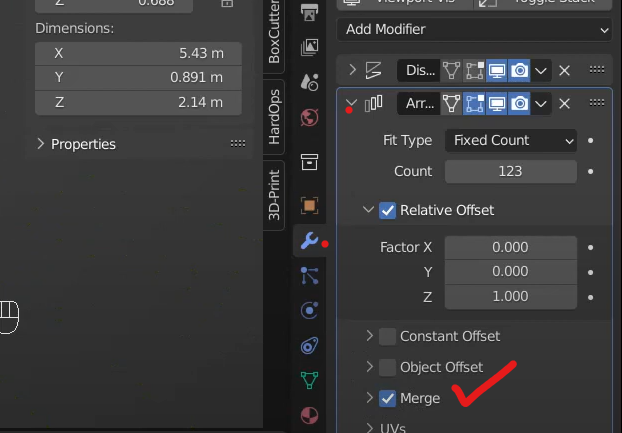 或是Edit Mode 全選,M=Merge menu,By Distance
或是Edit Mode 全選,M=Merge menu,By Distance
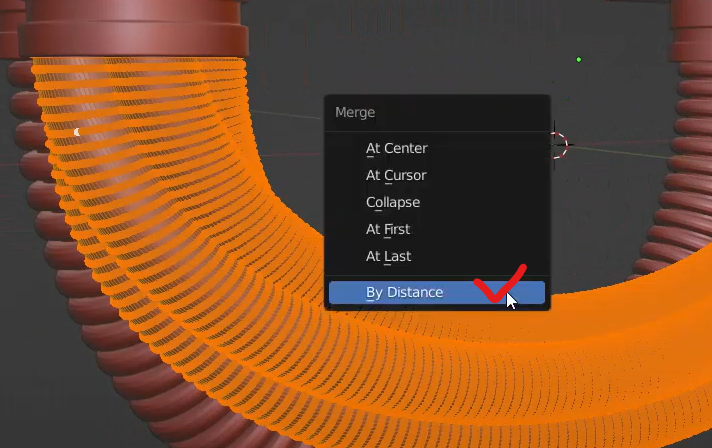
Random Flow
Shift + Q = Random Flow Panel
記得要先在Edit Mode下選取要作用Random Flow效果的Faces後,回到Object Mode,Shift + Q執行時才會產生效果。各面Subdivide切分愈細,效果愈複雜→但小心電腦效能跟不上程式無回應~
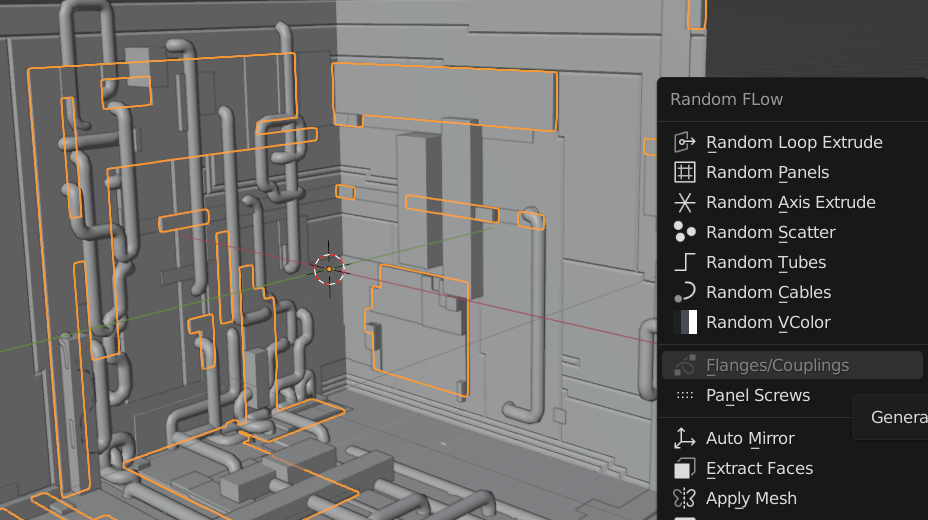
但Quad Slice(再更細分Faces)只有在Edit Mode下才有。
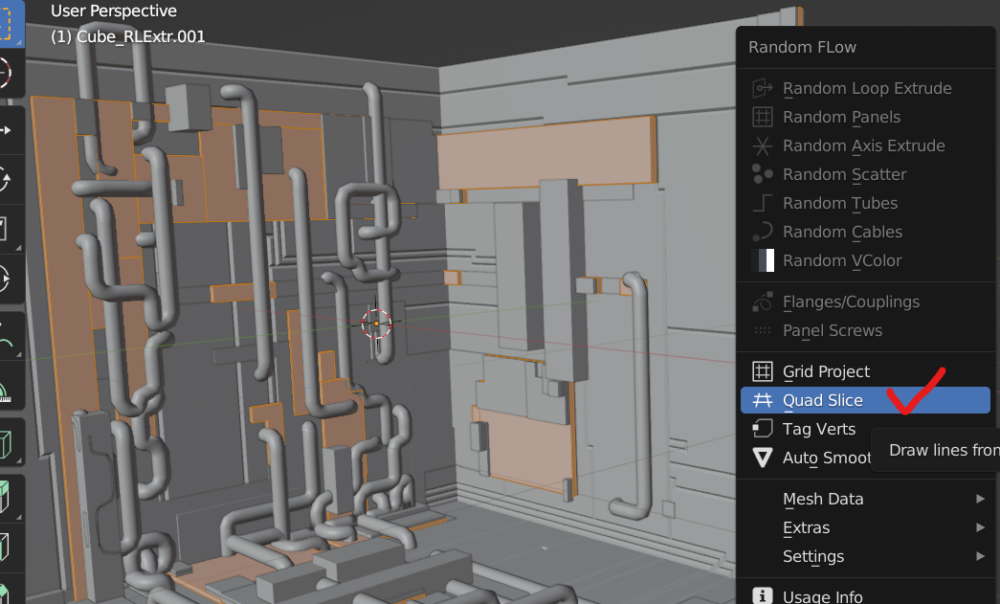
Auto Mirror
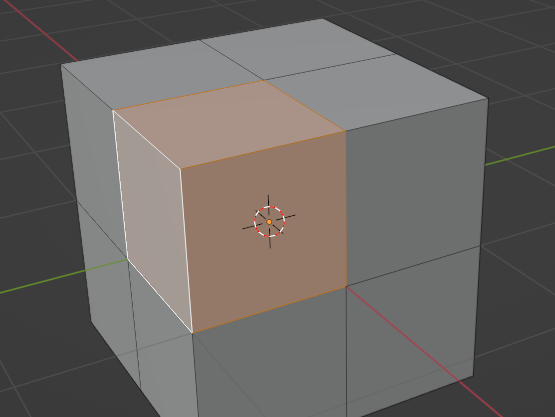
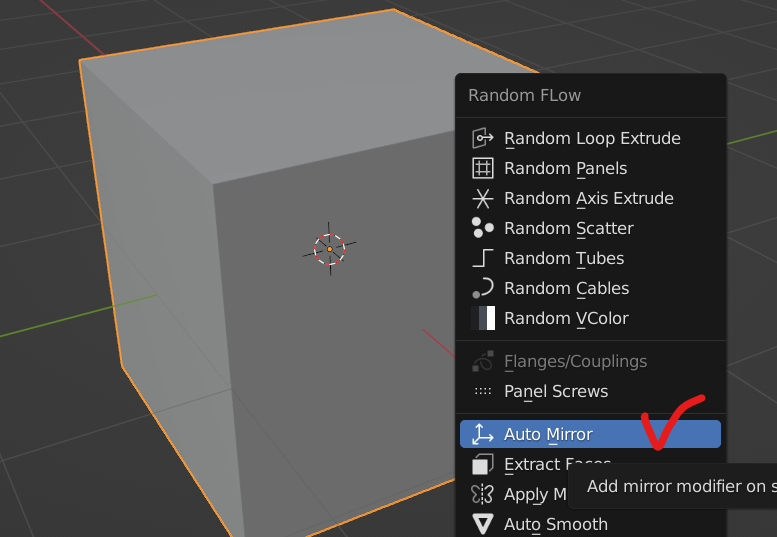
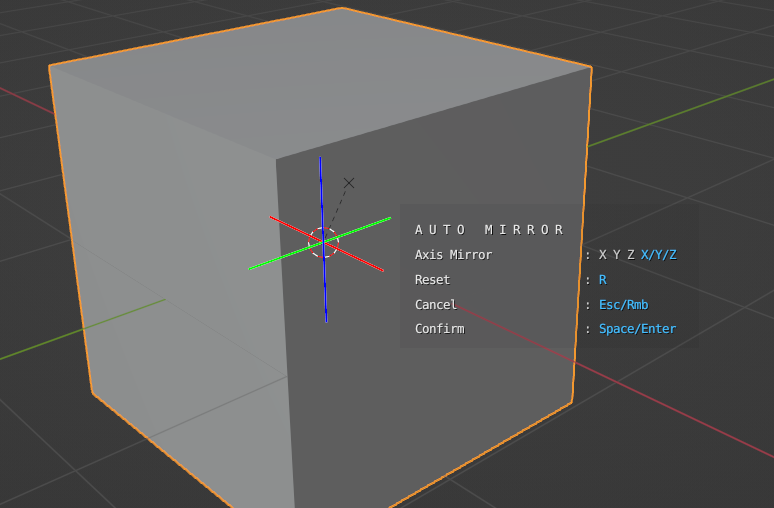

Screw Panel
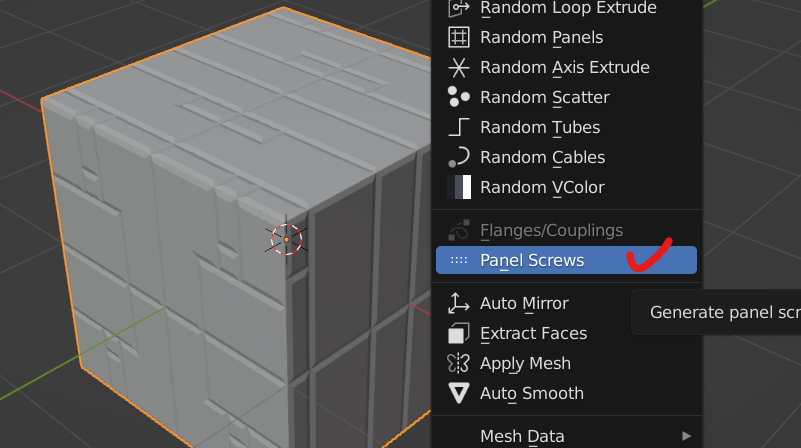
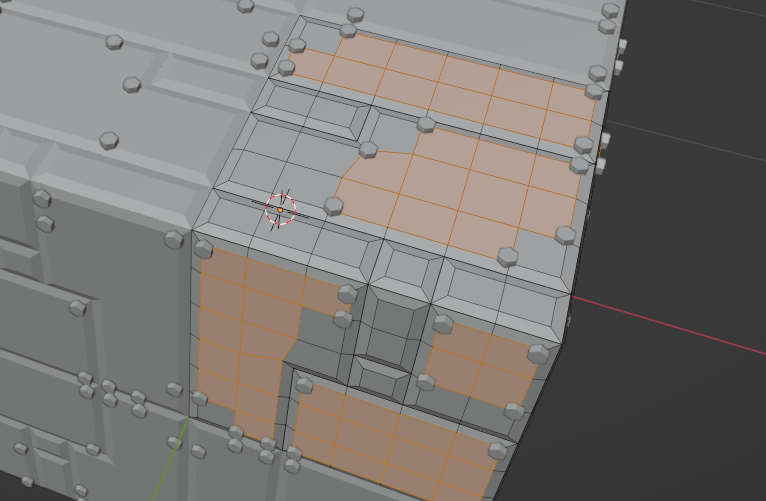
其它的各面板數值就不用記不用學,Just play around~,每次隨性調參數產生亂數外觀造型就好。
想細節深入了解Random Flow,可以看原作者的教學影片清單
→ Random Flow Playlist
Hard Ops & Boxcutter
這次購入的Add Ons當中的重頭戲,筆記內容較多,分另一篇記錄~
下方拍手按個讚(每人最多可按5次讚),鼓勵一下吧,您的鼓勵就是店小二持續發文的動力~ 感謝 : ) ~
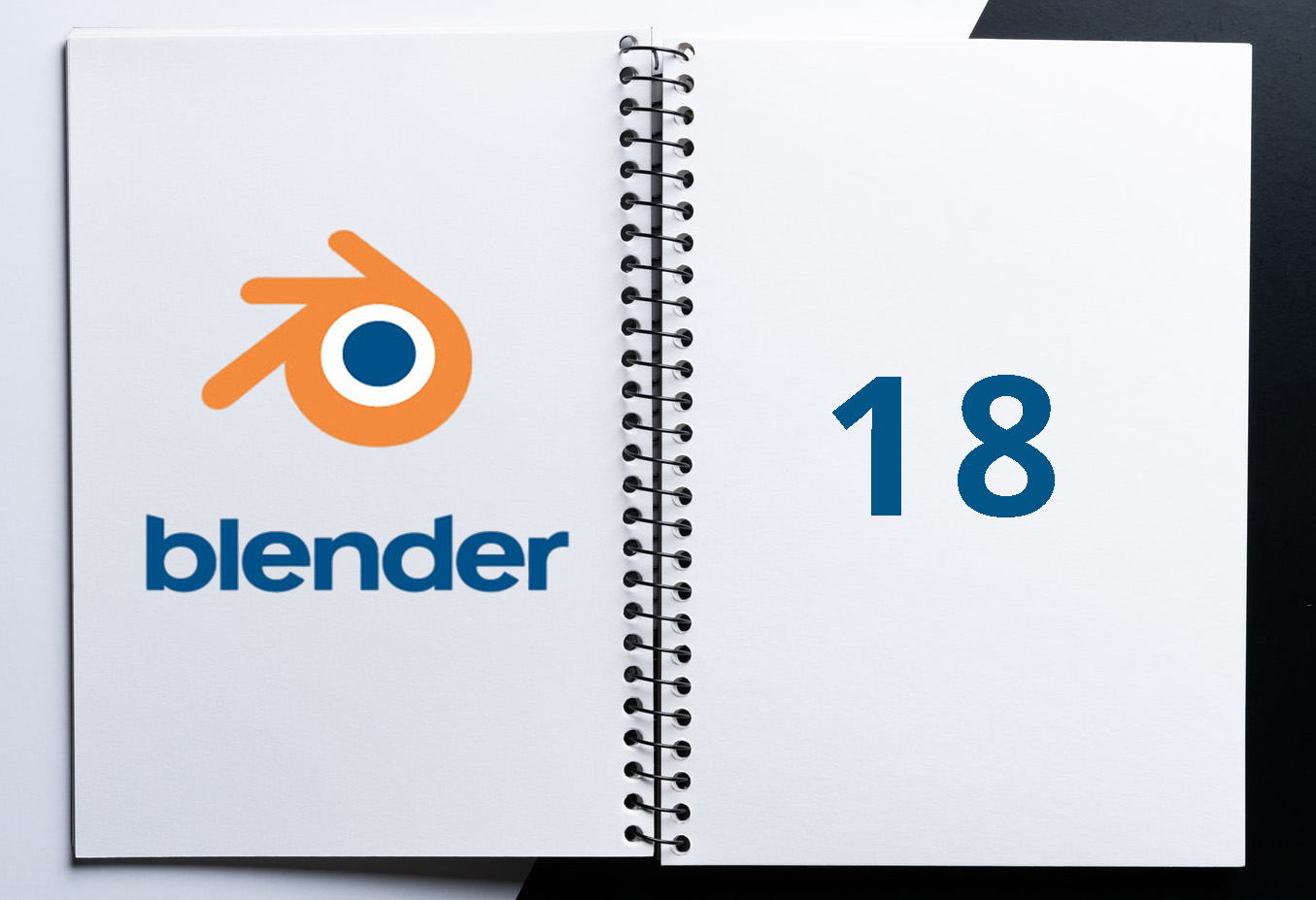
Leave a Reply